Как восстановить файл данных Outlook PST? – два быстрых метода
Когда пользователя раздражает то, что он постоянно сталкивается с проблемой, например, не удается найти данные Outlook, отсутствует файл Outlook PST и данные могут быть повреждены. Не волнуйтесь! Мы собираемся предоставить вам решение для вопроса «Как восстановить файл данных Outlook PST?» или «как восстановить данные PST?» за несколько простых шагов. Читайте больше, чтобы узнать.
Большинство людей знают, что Outlook может сохранять данные в двух типах файловых форматов: OST и PST. OST содержит данные в автономном режиме на локальном компьютере и позже синхронизируется с Exchange Server, когда предоставляется Интернет. В то время как файл PST содержит вложения объекта сообщения, адреса контактов и другие данные.
Примечание. В Outlook 2013 и более ранних версиях 2016, 2019 учетные записи IMAP используют автономные файлы данных Outlook (OST). Кроме того, учетная запись POP хранит информацию в таблице личного хранилища (.pst).
Но оба эти файла уязвимы для многих проблем из-за повреждения или проблемы синхронизации. В таком состоянии, когда вы потеряли данные файла PST, вам необходимо восстановить базу данных Outlook или файл PST.
Программы для Windows, мобильные приложения, игры - ВСЁ БЕСПЛАТНО, в нашем закрытом телеграмм канале - Подписывайтесь:)
Зачем нужно перестраивать файл данных Outlook PST?
Ниже приведены некоторые из факторов, ответственных за повреждение данных PST. Из-за этих факторов вам необходимо перестроить файл данных Outlook PST для доступа к данным:
- Плохие сектора на жестком диске
- Превышение емкости хранилища
- Атака вирусов и вредоносного ПО в системе
- Ошибки в приложении MS Outlook
Как восстановить файл данных PST Outlook 2019, 2016, 2013, 2010, 2007, 2003?
Позвольте нам рассказать вам о двух подходах, с помощью которых вы можете восстановить файл данных Outlook PST. Один из способов – использовать Inbox Repair Tool, а другой – с помощью утилиты PST Repair. Мы покажем вам обе техники одну за другой.
Метод 1 # Использование инструмента восстановления папки “Входящие”
Если вы хотите использовать ручной метод, вы должны использовать инструмент восстановления папки «Входящие» (Scanpst.exe), который является встроенной программой Microsoft Outlook. Он в основном используется для проверки базы данных PST и исправления кодов ошибок Outlook.
Здесь мы упомянули расположение по умолчанию для scanpst.exe.
Outlook 2019, 64-разрядная версия Windows: C: Program Files (x86) Microsoft Office корень Office16
Outlook 2016 C: Program Files Microsoft Office корень Office16
Outlook 2013 C: Programs Files Microsoft Office Office 15
Outlook 2010 C: Programs Files Microsoft Office Office 14
Outlook 2007 C: Programs Files (x86) Microsoft Office Office 12
Outlook 2003 C: Programs Files (x86) Common Files System MSMAPI
Пошаговая процедура восстановления поврежденного файла Outlook PST.
Шаг 1. Запустите scanpst.exe.
Шаг 2. Найдите имя файла, который вы хотите просканировать, и нажмите кнопку «Пуск».
Шаг 3. Теперь начинается процесс сканирования. Он состоит из восьми фаз.
Шаг 4. Нажмите кнопку «Восстановить», и начнется процесс восстановления.
Шаг 5. После завершения нажмите кнопку «ОК».
Метод 2 # Использование профессионального программного обеспечения для восстановления PST-файла Outlook 2019, 2016, 2013, 2010, 2007, 2003
Инструмент – это современный надежный инструмент, предназначенный для восстановления поврежденных или поврежденных файлов данных Outlook. Пользователь может легко загрузить и установить этот инструмент и получить хорошие результаты.
Взгляните на его рабочие шаги:
Загрузить программное обеспечение –

Шаг 1. Запустите инструмент и нажмите кнопку «Добавить файл».
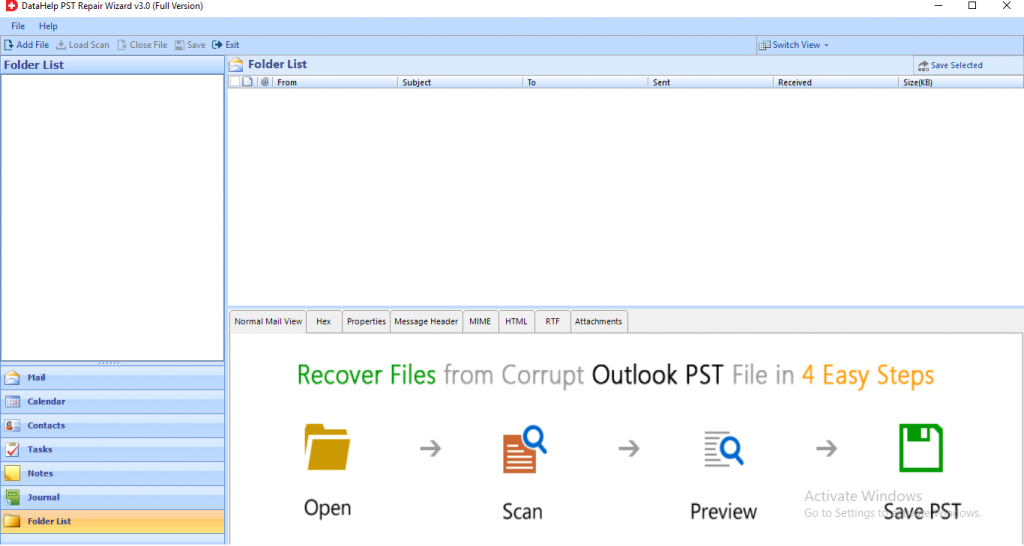
Шаг 2. Выберите или найдите вариант файла.
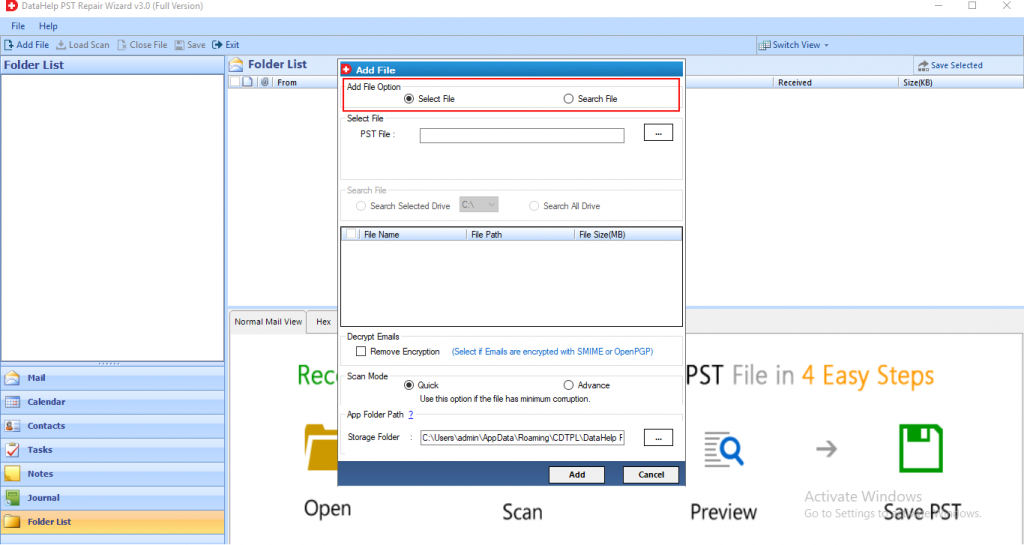
Шаг 3. Выберите режим сканирования – «Быстрый» или «Вперед».
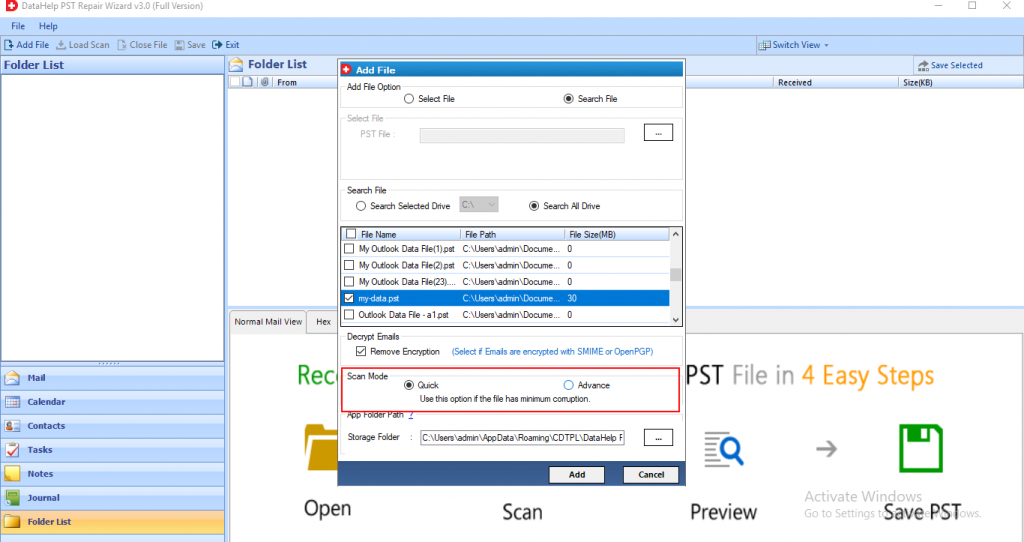
Примечание. Выберите быстрое сканирование на наличие незначительных повреждений и предварительное сканирование на наличие сильно поврежденного файла.
Шаг 4. Теперь начинается сканирование, чтобы сохранить отчет о сканировании, нажмите кнопку «Сохранить».

Шаг 5. Теперь выберите файл PST, чтобы восстановить новый файл Outlook PST.
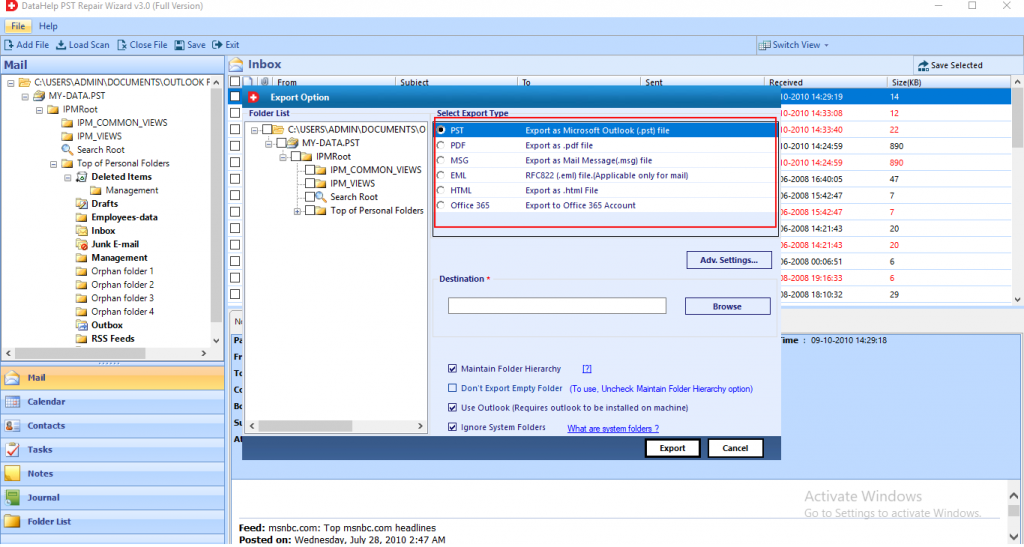
После завершения процесса экспорта вам необходимо сохранить отчет. Чтобы просмотреть данные перестроения, перейдите в место назначения.
Почему стоит выбрать автоматизированный инструмент для восстановления файла Outlook PST?
Автоматизированное решение имеет возможность экспортировать данные MS Outlook во вновь созданный файл PST, PDF, MSG, EML, HTML. Это программное обеспечение полностью совместимо с восстановлением поврежденного файла PST Outlook 2019, 2016, 2013, 2010, 2007, 2003.
Помимо этого, ниже перечислены еще несколько причин для выбора этого автоматизированного инструмента, а не ручного процесса:
- Он может восстановить огромное количество данных Outlook.
- Он восстанавливает сильно поврежденные файлы.
- Он также может восстанавливать защищенные файлы путем дешифрования SMIME и шифрования OpenPGP.
Вывод
Ручной метод с использованием инструмента восстановления папки «Входящие» может восстановить данные, но может быть вероятность их потери. Но решение с автоматизированным инструментом легко устраняет проблемы и разрешает пользовательский вопрос «как восстановить файл данных Outlook PST» без каких-либо ошибок.
Программы для Windows, мобильные приложения, игры - ВСЁ БЕСПЛАТНО, в нашем закрытом телеграмм канале - Подписывайтесь:)



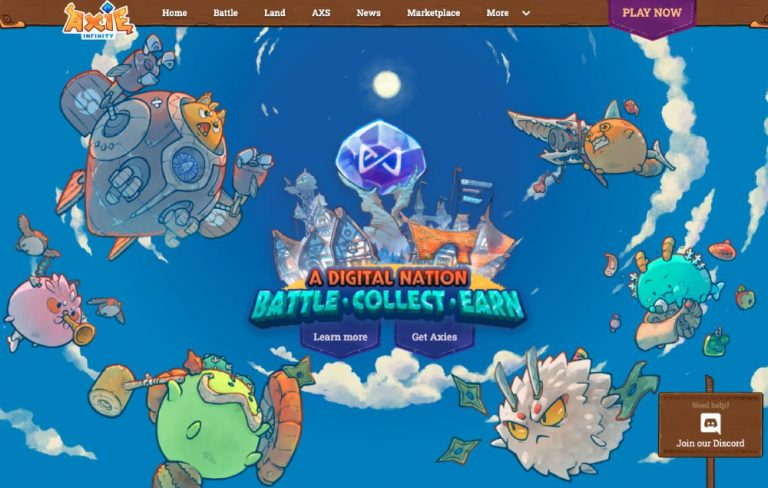
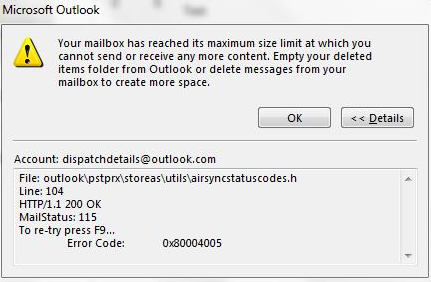

![Копирование содержимого PDF запрещено [Check the Updated Solutions]](https://triu.ru/wp-content/uploads/2023/02/pdf-content-copying-not-allowed.png)